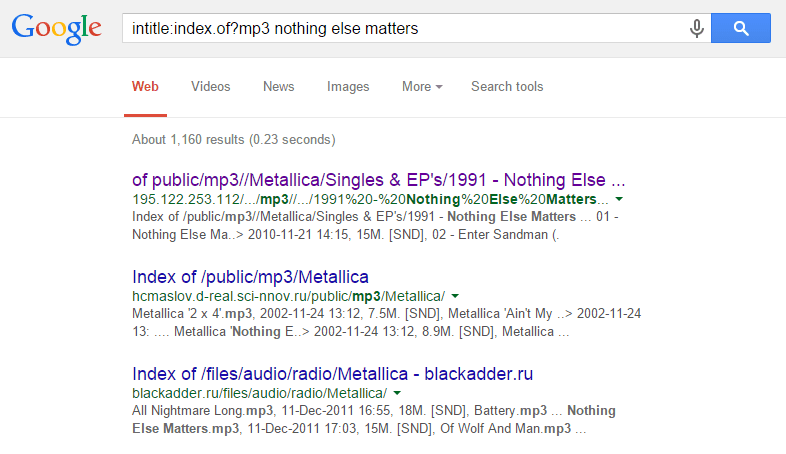Ved TechieWriter
Sådan downloades eller slettes din hele Google-søgehistorik: - Er du lidt tiltrukket af dig selv? Kan ikke lade andre komme for meget ind i dit privatliv, og det inkluderer Google også? Nå vil du muligvis downloade en kopi af din søgehistorik og derefter slette den fra Google servere. Præcis på det rigtige sted på det rigtige tidspunkt. Grav ind i artiklen for at lære, hvordan du downloader og sletter hele din Google søgehistorik i et meget få antal trin.
Sådan downloades og vises hele browserhistorikken
TRIN 1
- Først og fremmest skal du logge ind på din Google konto. Når du er færdig, skal du klikke på Web- og appaktivitet. Når siden åbnes, skal du finde og klikke på de 3 punkterede Indstillinger ikon fra øverste højre hjørne.

TRIN 2
- Fra genvejsmenuen, der bliver udvidet, skal du finde og klikke på den navngivne mulighed Anden Google-aktivitet.

Klik nu på Kom igang.

TRIN 3
- En ny alarm med titlen Download en kopi af dine data åbner op. Klik på den knap, der hedder OPRET ARKIV som vist på skærmbilledet nedenfor.

TRIN 4
- Når dit arkiv er klar, Google vil sende en mail til dit primære e-mail-id med et link til at se din søgehistorikfil i Google Drev.

TRIN 5
- Klik på linket, så bliver du ført til Takeaway mappe, hvorfra du kan få adgang til hele din Google søgehistorik.

Sådan slettes hele browserhistorikken
TRIN 1
- Hvis du vil slette din søgehistorik i stedet for at downloade den, skal du blot gå til Web- og appaktivitet side som før. Klik på Indstillinger ikonet og nu på posten Slet indstillinger.

TRIN 2
- Nu kan du vælge Hele tiden indstilling under Fremskreden sektion for at slette al din browserhistorik. Når du er klar, skal du klikke på SLET knap.

Sådan er det nemt at downloade og slette al din browserhistorik. Hvis du sidder fast med et af trinnene, er du velkommen til at efterlade kommentarer, vi hjælper gerne. Håber du havde det sjovt ved at læse artiklen.